Pinging 101: úvod do práce s pingy
Pinging 101 úvod. Pinging je jedním z nejjednodušších nástrojů používaných v síťové komunikaci. Umožňuje zkontrolovat dostupnost a rychlost připojení …
Přečtěte si článek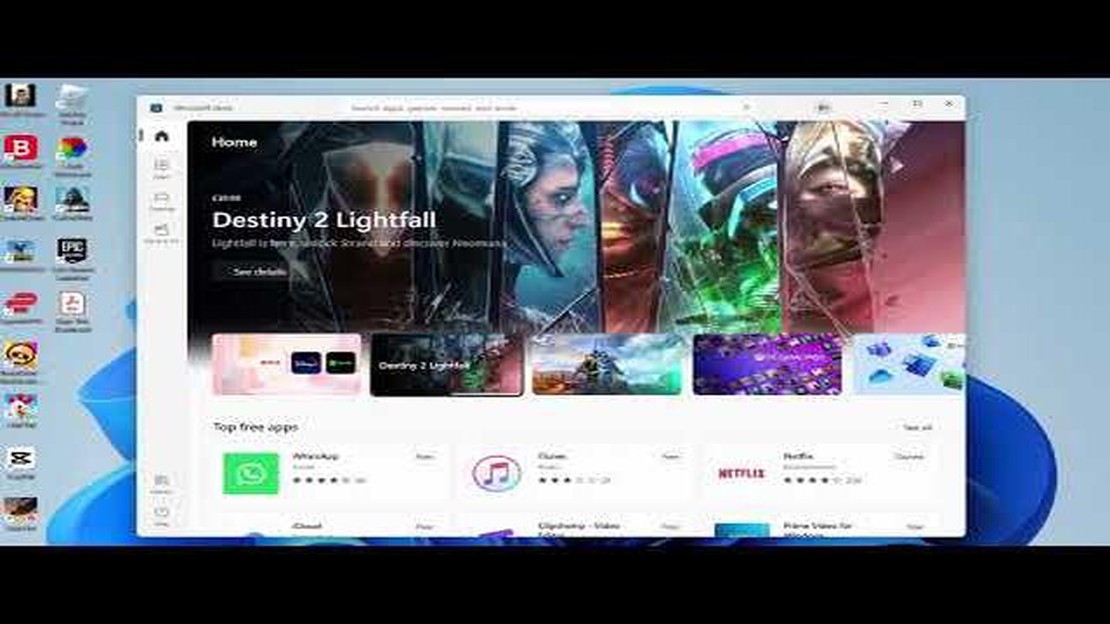
Netflix je jednou z nejoblíbenějších platforem pro streamování filmů a seriálů, ale co když nemáte vždy přístup k internetu nebo si chcete uložit obsah ke sledování bez připojení? Tento podrobný průvodce vám ukáže, jak stahovat filmy a seriály Netflix na jakékoli platformě v roce 2022.
Prvním krokem je instalace oficiální aplikace Netflix do vašeho zařízení. Najdete ji v obchodě Google Play pro zařízení se systémem Android a v obchodě App Store pro zařízení se systémem iOS. Pokud používáte počítač nebo notebook, můžete si aplikaci stáhnout z oficiálních webových stránek Netflix. Ujistěte se, že vaše zařízení podporuje stahování obsahu a má dostatek volného místa na disku.
Po instalaci a spuštění aplikace Netflix se budete muset přihlásit ke svému účtu nebo si vytvořit nový, pokud účet ještě nemáte. Připojte zařízení k internetu a zadejte své přihlašovací údaje. Pokud již máte aktivní předplatné služby Netflix, přihlaste se ke svému účtu a přejděte k dalšímu kroku.
Po přihlášení k účtu Netflix vyhledejte film nebo seriál, který chcete stáhnout do svého zařízení pro sledování offline. Klepnutím na něj otevřete stránku s popisem obsahu. Poté klikněte na ikonu nebo tlačítko pro stažení, které se obvykle nacházejí pod popisem nebo v jeho blízkosti.
Netflix poskytuje možnost stahovat filmy a seriály do mobilních zařízení a počítačů pro sledování bez přístupu k internetu. Pokud máte předplacenou službu Netflix, budete muset postupovat podle těchto podrobných pokynů, abyste se dozvěděli, jak stahovat obsah na svou platformu.
Než začnete stahovat, ujistěte se, že vaše zařízení podporuje stahování obsahu ze služby Netflix. V případě mobilních zařízení by to měla být zařízení se systémem iOS 9.0 nebo vyšším pro iPhony a iPady nebo Android 4.4.2 nebo vyšším pro zařízení se systémem Android.
U počítačů je funkce stahování dostupná pouze prostřednictvím oficiální aplikace pro Windows 10 nebo Windows 8; pokud máte systém macOS, funkce stahování Netflix není k dispozici.
Pokud již máte aplikaci Netflix nainstalovanou, přeskočte tento krok a přejděte k dalšímu.
Vzhledem k tomu, že Netflix umožňuje stahovat obsah pouze prostřednictvím oficiální aplikace, je třeba stáhnout a nainstalovat aplikaci Netflix z oficiálního obchodu s aplikacemi vaší platformy. V případě systému iOS je to obchod App Store, v případě systému Android obchod Google Play atd.
Otevřete aplikaci Netflix ve svém zařízení a zadejte své přihlašovací údaje pro přihlášení k účtu Netflix. Pokud účet ještě nemáte, vytvořte si nový a zaregistrujte si placený tarif.
Vyberte film nebo pořad, který chcete stáhnout. V dolní části obrazovky se zobrazí ikona stahování, pokud je obsah k dispozici ke stažení. Klepnutím na tuto ikonu zahájíte proces stahování obsahu do svého zařízení.
Otevřete část Stažené soubory v aplikaci Netflix a zobrazte všechny stažené filmy a pořady. Zde budete moci stažený obsah spravovat, v případě potřeby jej odstranit nebo znovu stáhnout.
Nyní víte, jak stahovat filmy a seriály Netflix na libovolnou platformu. Užijte si sledování!
Netflix umožňuje stahovat filmy a seriály pro offline sledování na různých platformách a zařízeních. Níže jsou uvedeny nejoblíbenější platformy a zařízení, na kterých můžete stahovat obsah Netflixu:
Výběr platformy a zařízení závisí na vašich preferencích a dostupných možnostech zařízení. Mějte na paměti, že ne všechna zařízení podporují stahování obsahu Netflix, proto se před výběrem ujistěte, že je vaše zařízení kompatibilní s oficiální aplikací Netflix.
Netflix je populární streamovací služba, která nabízí obrovský katalog filmů a televizních seriálů. Abyste mohli sledovat obsah služby Netflix, musíte si do svého zařízení nainstalovat a nakonfigurovat aplikaci. Zde najdete podrobné pokyny k instalaci a konfiguraci aplikace Netflix na různých platformách.
Aplikace Netflix je k dispozici také na dalších zařízeních, jako jsou chytré telefony, tablety, televizory s podporou set-top boxu (například Apple TV nebo Roku) a další. Chcete-li aplikaci Netflix na těchto zařízeních nainstalovat a nastavit, otevřete příslušný obchod s aplikacemi, vyhledejte aplikaci Netflix a postupujte podle výše uvedených pokynů pro své zařízení.
Po instalaci a nastavení aplikace Netflix na libovolné platformě budete moci sledovat obsah kdykoli a kdekoli. Přejeme vám příjemné sledování!
Netflix poskytuje možnost stahování obsahu a jeho sledování offline na různých platformách, aby si uživatelé mohli vychutnat své oblíbené filmy a seriály kdykoli a kdekoli. Zde je návod, jak stahovat obsah a sledovat jej offline.
Přečtěte si také: Oprava telefonu Motorola Moto G4, který se nechce zapnout nebo nastartovat: Průvodce řešením potíží
1. Zkontrolujte dostupnost funkce stahování.
Než začnete stahovat, zkontrolujte, zda má váš účet Netflix přístup k funkci stahování. Ne všechny filmy a seriály jsou k dispozici ke stažení, ale většinu původního obsahu Netflix stáhnout lze.
Přečtěte si také: Snadná řešení: Jak opravit vypínač OLED, který se nechce zapnout?
2. Aktualizujte aplikaci Netflix.
Ujistěte se, že máte v zařízení nainstalovanou nejnovější verzi aplikace Netflix. Aktualizace aplikace může přidat nové funkce, opravit chyby a zlepšit výkon.
3. Vyberte obsah ke stažení.
Otevřete aplikaci Netflix a vyberte film nebo seriál, který chcete stáhnout. Na stránce s obsahem se zobrazí ikona šipky dolů, která označuje, že je obsah k dispozici ke stažení.
4. Začněte stahovat.
Kliknutím na ikonu šipky dolů zahájíte stahování obsahu. V závislosti na vašem zařízení a rychlosti internetového připojení může stahování nějakou dobu trvat. Po dokončení stahování bude obsah k dispozici pro offline prohlížení.
**5. Zobrazení obsahu v režimu offline.
Chcete-li si stažený obsah zobrazit offline, přejděte na kartu Stažené soubory nebo Stažené soubory v aplikaci Netflix. Zde najdete všechny stažené filmy a pořady. Klepnutím na stažený obsah zahájíte jeho přehrávání.
6. Správa stažených souborů.
Služba Netflix vám také nabízí možnost spravovat stažený obsah, takže můžete odstranit nežádoucí obsah a uvolnit místo v zařízení. Chcete-li odstranit stažený obsah, přejděte na kartu Stažené nebo Stažené a vyberte obsah, který chcete odstranit. Klepnutím na ikonu “Odstranit” vybraný obsah odstraníte.
Poznámka:
Stahování obsahu a sledování offline jsou skvělou možností pro uživatele služby Netflix, kteří chtějí sledovat filmy a seriály, i když nemají přístup k internetu nebo jsou na cestách. Postupujte podle těchto pokynů a užívejte si své oblíbené pořady kdykoli a kdekoli!
Netflix umožňuje stahování filmů a seriálů do zařízení se systémy Android, iOS a Windows 10.
Chcete-li stahovat filmy a seriály Netflix do zařízení se systémem Android, musíte otevřít aplikaci Netflix, vybrat film nebo seriál, klepnout na ikonu šipky vedle popisu obsahu a vybrat požadovanou kvalitu stahování.
Chcete-li v zařízeních se systémem iOS stahovat filmy a seriály Netflix, musíte otevřít aplikaci Netflix, vybrat obsah, který chcete stáhnout, a klepnout na ikonu šipky vedle popisu obsahu. Poté vyberte kvalitu stahování a počkejte na dokončení stahování.
Chcete-li stahovat filmy a televizní pořady do zařízení se systémem Windows 10, musíte otevřít aplikaci Netflix, vybrat film nebo televizní pořad, klepnout na ikonu šipky vedle popisu obsahu a vybrat požadovanou kvalitu stahování. Po stažení bude obsah k dispozici pro sledování offline.
Jak dlouho můžete stažené filmy a seriály ukládat, závisí na licenčních omezeních obsahu. Některý obsah může být k dispozici ke sledování pouze 48 hodin, zatímco jiný může být k dispozici po dobu několika týdnů.
Pinging 101 úvod. Pinging je jedním z nejjednodušších nástrojů používaných v síťové komunikaci. Umožňuje zkontrolovat dostupnost a rychlost připojení …
Přečtěte si článekFifa 21: co chceme vidět v letošní fifě? Fotbalová videohra FIFA je jednou z nejpopulárnějších a nejoblíbenějších her na celém světě. Každý rok se …
Přečtěte si článekJak opravit chybu konfigurace Side-by-Side | Windows 10/11 Pokud jste uživateli systému Windows 10/11, možná jste se někdy setkali s chybou …
Přečtěte si článek5 nejlepších ovladačů Bluetooth pro hry pro Chromebook s Androidem Chromebooky se stávají stále oblíbenějšími pro hraní her díky své dostupné ceně a …
Přečtěte si článekJak opravit chybu systému PS5 Není dostatek místa | CE-100028-1 (Nové a aktualizované 2023) Pokud jste hrdým majitelem nejnovější konzole PS5, znáte …
Přečtěte si článek15 nejlepších her podobných slither io, které byste měli hrát Slither.io je populární online hra pro více hráčů, ve které hráči ovládají hada a snaží …
Přečtěte si článek